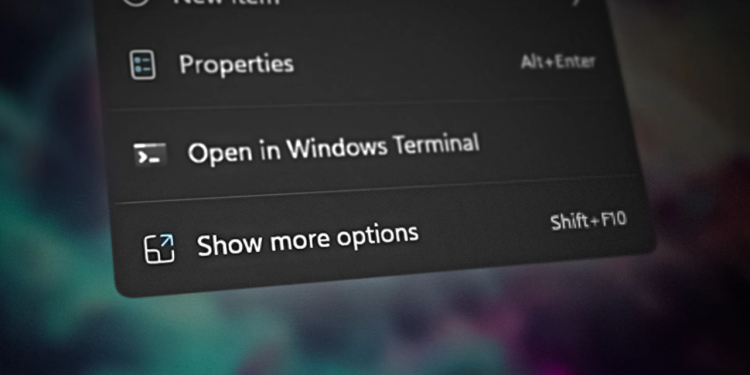Xài Windows thì ít nhiều bạn sẽ gặp lỗi mà thường nhất là với hệ thống. Trong bài viết này chúng ta sẽ khắc phục một lỗi nhỏ nhưng lại khó chịu đó là trình đơn chuột phải Windows 11/10 bị treo hay phản ứng chậm khi thoát sau khi sử dụng tùy chọn nào đó.
Nếu bạn đang gặp phải tình huống này thì Trải Nghiệm Số xin mách bạn cách khắc phục.
1. Sửa chữa các tệp hình ảnh hệ thống bị lỗi:
Các tệp hình ảnh hệ thống bị hỏng có thể gây ra các loại sự cố như vậy trên máy tính Windows. Và chúng ta chỉ cần dùng lệnh SFC và DISM đơn giản của Windows để khắc phục.
– Bạn mở Search > nhập cmd > chọn Run as administrator để khởi chạy Command Prompt với quyền quản trị.
– Hoàn tất, chúng ta sẽ chạy tiếp từng lệnh DISM ở bên dưới để sửa chữa thêm các tệp hình ảnh hệ thống bị hỏng phòng hờ SFC khắc phục không hết.
- Dism /Online /Cleanup-Image /ScanHealth
- Dism /Online /Cleanup-Image /CheckHealth
- Dism /Online /Cleanup-Image /RestoreHealth
Quá trình này cũng mất nhiều thời gian cho nên bạn hãy kiên nhẫn chờ đợi.
2. Thay đổi thiết lập Performance:
Nếu bạn nhận thấy trình đơn chuột phải sẽ mờ dần và sau đó biến mất khỏi màn hình sau khi bạn chọn một tùy chọn. Điều này là do hoạt ảnh “Fade out” được bật theo mặc định trong Windows 11/10. Nếu sự cố vẫn tiếp diễn, việc tắt hiệu ứng hoạt hình này chắc chắn sẽ giúp ích.
– Bạn mở Search > nhập about > bấm chọn About your PC.
3. Tạo tài khoản người dùng mới:
Đôi khi, tài khoản người dùng bị hỏng tạo ra nhiều vấn đề trên máy tính. Cho nên để giải quyết vấn đề bạn có thể tạo mới một tài khoản người dùng Windows mới.
– Bạn mở Settings trong trình đơn Start > Accounts > Family.
– Sau đó, bạn chọn tài khoản người dùng mới để sử dụng và kiểm tra.
4. Thay đổi thiết lập trong about:config của Firefox:
Thông thường, menu chuột phải sẽ biến mất khi chúng ta nhấn nhấp chuột trái vào một khoảng trống trên cửa sổ. Nhưng điều này không xảy ra với một số người dùng, chuột phải không biến mất ngay cả khi họ nhấn nhấp chuột trái ở bất kỳ đâu trong Firefox. Nếu bạn gặp sự cố như vậy trong Firefox thì khắc phục như sau.
– Nếu gặp cảnh báo thì bấm Accept the Risk and Continue.
– Bạn nhập ui.popup.disable_autohide vào hộp tìm kiếm để tìm đến nó.
Bạn kiểm tra xem có ở giá trị false hay không. Nếu là true thì bấm nút bật tắt ở cuối hoặc bấm đúp nó để chuyển đổi. Bạn có cho khởi động lại Firefox và kiểm tra.